在使用Windows10操作系统的过程中,可能会遇到电脑无法关机的困扰。这不仅影响了用户的日常使用,还可能引起数据丢失和硬件损伤。本文将为您提供一系列...
2025-03-10 26 win10电脑
随着信息技术的快速发展,越来越多的用户开始关注自己电脑的性能配置。特别是对使用Windows10系统的用户而言,了解自己电脑的配置可以帮助他们更好地使用电脑,进行软件的安装和使用,或者在选购新的硬件时心中有数。这篇文章将向您详细介绍在Win10电脑上如何查看配置的步骤,帮助您轻松掌握这一技巧。
在Windows10操作系统中,查看电脑配置的步骤是十分简单实用的。无论您是电脑初学者还是资深用户,通过以下几个简单步骤,您就可以轻松获取您电脑的详细配置信息。下面的内容将引导您一步一步地完成操作,不仅能查看硬件方面的信息,还能了解系统和驱动的相关情况。
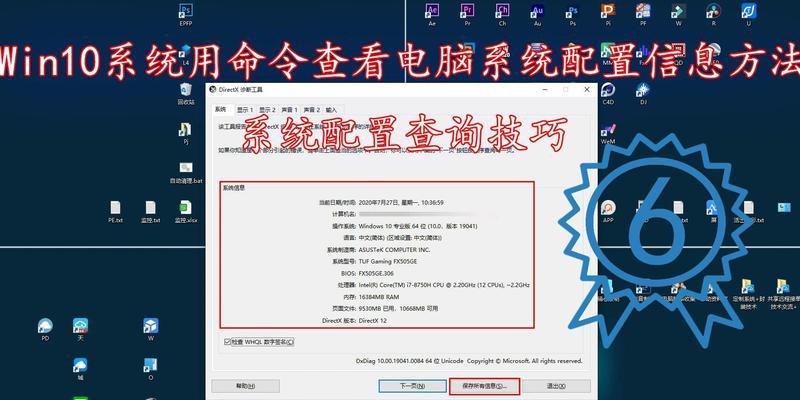
在深入了解具体操作步骤之前,先来了解一下我们为什么要查看电脑配置。了解硬件配置可以帮助我们确定电脑的性能水平,比如CPU的速度、内存的大小、显卡的类型等。这对于运行大型软件和游戏、进行多任务处理或是升级硬件都非常有帮助。
1.查看系统信息
(1)使用系统信息工具
我们可以通过系统信息工具快速查看电脑的简单硬件配置。
步骤:
在Win10搜索框中输入“系统信息”,点击打开“系统信息”应用。
在打开的窗口中,您能看到“系统类型”、“处理器”以及“安装的内存(RAM)”等基本信息。
(2)使用运行命令
也可以通过运行命令快速打开系统信息。
步骤:
按下`Windows`键+`R`键,调出“运行”窗口。
输入`msinfo32`,然后按回车键。
2.查看详细的硬件信息
(1)使用任务管理器
任务管理器不仅可以用来结束任务,还能查看更详细的硬件和性能信息。
步骤:
右击任务栏,选择“任务管理器”。
转到“性能”标签,这里可以查看CPU、内存、磁盘、显卡和网络的使用情况和性能信息。
(2)使用设备管理器
设备管理器能够帮助我们查看电脑中的所有硬件设备及其详细信息。
步骤:
在搜索框内输入“设备管理器”,然后点击打开。
在展开的列表中,您可以逐个点击不同的硬件分类,查看每个硬件的详细信息。
3.查看软件和驱动信息
(1)使用命令提示符
在命令提示符中输入特定命令可以查看软件和驱动的详细信息。
步骤:
按下`Windows`键+`X`键,选择“命令提示符(管理员)”。
输入`systeminfo`命令,按回车键执行,系统会列出包括系统型号、BIOS版本和驱动程序信息等相关系统信息。
4.使用第三方软件
除了Windows自带的工具,还有一些第三方软件可以提供更为详尽的硬件检测功能。
步骤:
下载并安装如“CPUZ”、“GPUZ”、“CrystalDiskInfo”等专业软件。
打开这些软件,它们将提供比系统自带工具更为详细的硬件信息。
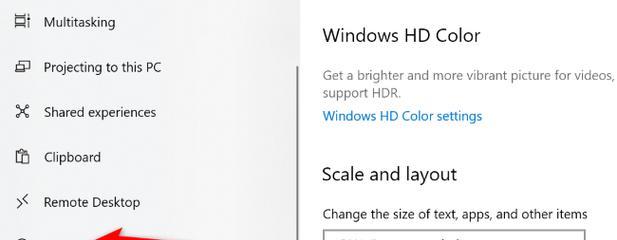
问题1:如何更新驱动程序?
如果在查看硬件配置信息时发现驱动程序版本过旧,可以按以下步骤更新驱动程序:
在设备管理器中,找到需要更新的设备。
右键点击该设备,选择“更新驱动程序软件”选项。
选择自动搜索更新的驱动程序软件或从计算机上安装软件。
问题2:遇到配置低导致性能问题如何解决?
如果电脑的配置较低,可以考虑以下几个方面来提升性能:
升级硬件:增加内存或更换固态硬盘(SSD)都是提升电脑性能的有效方法。
清理磁盘:使用磁盘清理工具清理无用文件,释放更多空间。
关闭启动项:在任务管理器中禁用不必要的启动项,减少开机启动的程序数量。
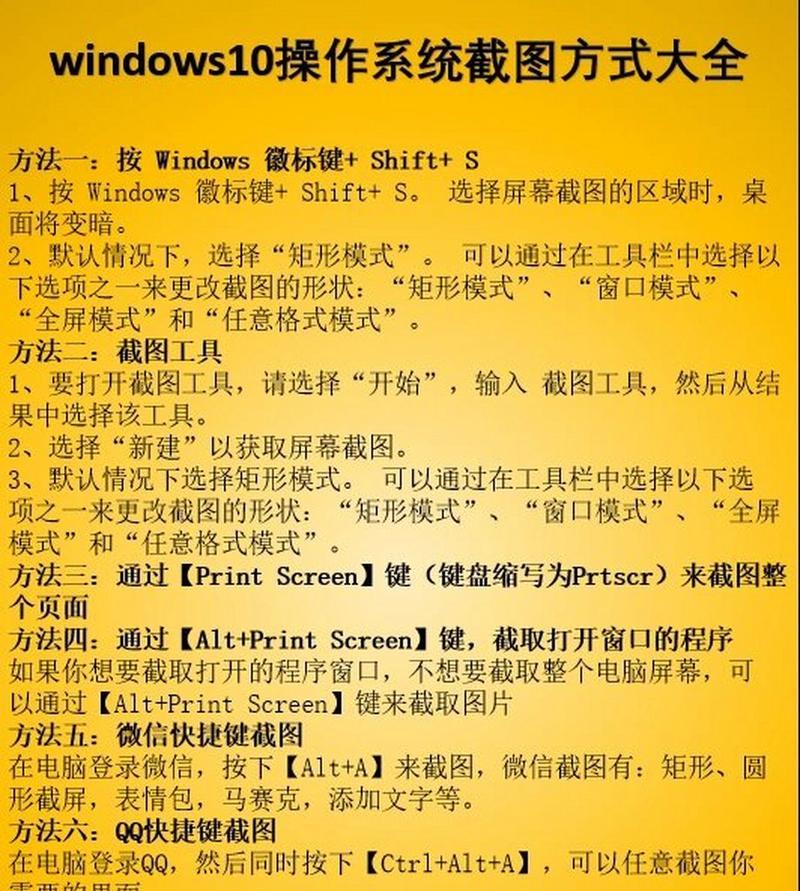
通过以上几个简单步骤,您可以在Win10电脑上查看详细的系统、硬件和驱动信息。了解这些配置信息不仅有助于您更好地使用电脑,还能在面临软硬件问题时快速定位问题所在。如果您在操作过程中遇到任何问题,不妨尝试使用第三方的专业软件进行更深入的检测。希望本文能助您一臂之力,为您的电脑使用提供便利。
标签: win10电脑
版权声明:本文内容由互联网用户自发贡献,该文观点仅代表作者本人。本站仅提供信息存储空间服务,不拥有所有权,不承担相关法律责任。如发现本站有涉嫌抄袭侵权/违法违规的内容, 请发送邮件至 3561739510@qq.com 举报,一经查实,本站将立刻删除。
相关文章
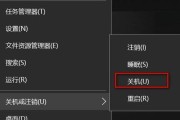
在使用Windows10操作系统的过程中,可能会遇到电脑无法关机的困扰。这不仅影响了用户的日常使用,还可能引起数据丢失和硬件损伤。本文将为您提供一系列...
2025-03-10 26 win10电脑

随着网络技术的发展,无线网络已成为家庭和办公环境的标配。对于使用Windows10操作系统的用户来说,配置无线网络连接是一个基础且必需的技能。而本文将...
2025-03-08 23 win10电脑
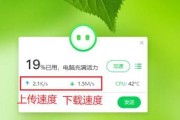
在当今互联网高速发展的时代,越来越多的用户在使用Win10电脑时可能会遇到下载速度缓慢的烦恼。无论是下载大型软件、高清视频还是游戏内容,缓慢的速度都会...
2025-01-11 224 win10电脑

在使用Windows10操作系统的电脑时,音量调节成为了一个基础但至关重要的功能。然而,不少用户会遇到音量调节困难的问题,这可能是由于系统设置、硬件问...
2025-01-07 86 win10电脑

在数字化时代,电脑截图已成为我们日常工作中不可分割的一部分。无论是记录操作步骤、捕捉重要信息,还是分享有趣画面,截图功能都扮演着重要角色。而Windo...
2025-01-06 59 win10电脑
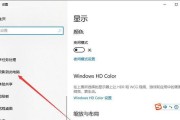
在使用Win10电脑时,我们可能会遇到一种情况,即电脑显示已连接到网络,但是无法正常上网。这种问题可能会让人感到困惑和烦恼。本文将探索导致Win10电...
2024-10-04 59 win10电脑